現在,我們雖然有許多防毒軟體的選擇,但是還是會碰到防毒軟體都提示已經查殺成功,但是病毒檔案並沒有被刪除,仍舊留在系統中作威作福。小編就曾經花錢包月過某軟體卻依然中毒的慘烈教訓,所以透過長期摸索終於找到windows7控制策略,它可以有效隔離病毒,不再執行病毒,達到系統安全執行的目的。本次小編就來演示這個方法,有需要的網友可以用自己的電腦動起來。
具體方法:
第一步、在“開始”選單中“搜尋程式和檔案”框中輸入“secpol.msc”並按下Enter鍵。
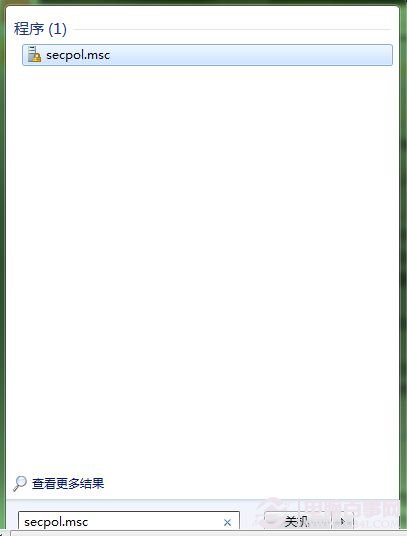
第二步、在“本地安全策略”介面找到“應用程式控制策略”中“AppLocker”的“可執行規則”,並“可執行規則”中“建立新規則”。
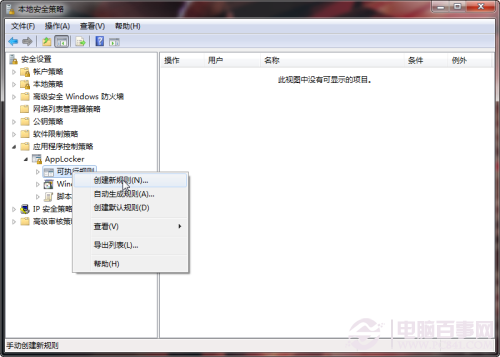
第三步、在“建立新規則”介面的右側空白區域右鍵單擊的選單中,選擇“建立新規則”→進入新規則嚮導。
第四步、在介面中,選中“許可權”項,將其“操作”設定為“拒絕”,“使用者或組”選擇為“Everyone”,就可以讓所有人和系統都無法執行被限制的病毒。
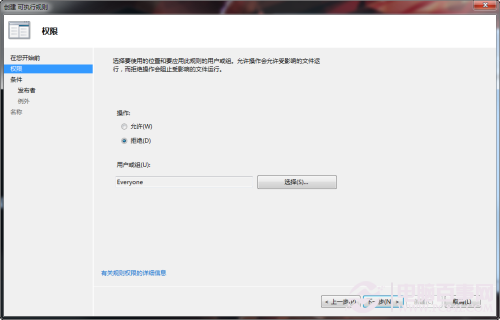
第五步:在“條件”介面,我們可以透過三種條件型別來限制程式執行,分別是:“釋出者”、“路徑”、“檔案雜湊”。“釋出者”是根據數字簽名來進行判斷的,由於病毒通常沒有數字簽名,因此該項暫時用不到,但是這條在限制普通軟體的時候尤其有用。“路徑”則是直接選中病毒檔案或者資料夾。而“檔案雜湊”可以透過雜湊值來限制病毒,即使病毒複製了很多份到不同地方,也能讓其全部報廢。這裡我們以“路徑”限制為例,進入下一步後,我們點選“瀏覽檔案”按鈕選中病毒檔案,然後點選“建立”按鈕。
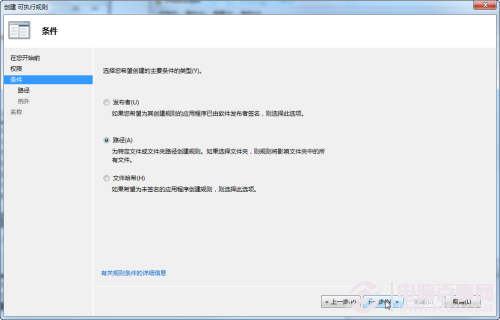
第六步:由於我們建立的是第一條規則,那麼在完成後會有個預設規則建立提示,需點選“是”,允許建立預設規則,以免設定的規則使得系統檔案程式遭到限制。
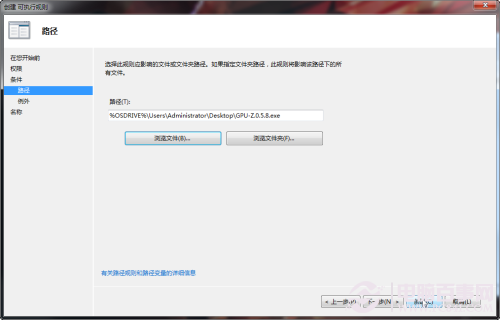
後記:
這樣一個病毒的限制規則就生效了。大家可以雙擊執行一下病毒試試看,病毒就已經被限制執行了。另外,小編提醒大家,如果設定AppLocker規則無效,可以在“開始選單的“搜尋程式和檔案”框中鍵入services.msc,再按下Enter鍵,就可以開啟“服務”,再找到“Application Identity”服務專案,並把啟動型別設為“自動”,然後按“啟動”,就可讓規則生效。在選擇防毒軟體方面,小編建議大家選擇更新次數更頻繁的軟體,因為病毒也是多種多樣的,只有最新的軟體才可能查殺到最新的病毒。